هل تقوم بتصوير مقاطع فيديو بتنسيق MPEG بكاميرا DSLR الخاصة بك؟ قد تكون مقاطع الفيديو المسجلة الخاصة بك ثمينة للغاية بالنسبة لك. ولكن ماذا لو تلفت ملفاتك الرقمية، أو فقدتها بحذف خاطئ. في هذه الحالة، هل تعتقد أنك ستفقدهم إلى الأبد؟
إذا كنت تفكر ذلك، فسيسعدك معرفة أن استرداد MPEG ممكن. ستتعرف هنا على أسباب تلف ملف MPEG، وأفضل الطرُق لإصلاحه واستعادته، وبعض المعلومات المضافة حول تنسيق الفيديو MPEG.
الجزء 1. ما الذي يجعل ملف MPEG تالفًا أو مفقودًا
تنسيق الفيديو MPEG هو امتداد ملف الفيديو الشهير من قِبل مجموعة "Moving Picture Experts". يتم تصوير العديد من مقاطع الفيديو بكاميرات الفيديو، وكاميرات DSLR، والرسوم المتحركة وأفلام الويب وما إلى ذلك، والي تدعم امتداد الملف هذا. يعد تنسيق الفيديو الرقمي الشهير هذا عرضة للتلف أو التعطّل لأسباب مختلفة.
لذا، قبل تعلّم طرُق إصلاح ملف MPEG واستعادة بياناته، افهم الأسباب المحتملة لتلف البيانات وفقدانها.
ما هو تنسيق ملف MPEG
يُشار إلى الملف بامتداد الملف .mpeg على أنه ملف MPEG الذي تم تطويره بواسطة مجموعة Moving Picture Experts. إنه تنسيق الفيديو الأكثر شيوعًا ويستخدم على نطاق واسع للبث عبر الإنترنت وتنزيل مقاطع الفيديو نظرًا لسرعته الكبيرة. MPEG-1 أو 2 هي تنسيقات الفيديو المضغوطة لملف MPEG.
ما هو الفرق بين MPG و MPEG
لا يوجد فرق كبير بين تنسيقات ملفات MPG و MPEG. بما أن MPG هو تنسيق قديم، فلذلك لا تقبل العديد من المنصات عبر الإنترنت مثل YouTube مقاطع الفيديو المسجلة بتنسيق mpg. الاختلاف الوحيد الملحوظ هو أن إصدارات Windows الأقدم لا تقبل تنسيق .mpg لذلك يتم اختصار .mpeg إلى هذا الامتداد .mpg المكون من ثلاثة أحرف.
الأخطاء الشائعة في تنسيق ملف فيديو MPEG
الأخطاء الشائعة التي تواجهها عادةً أثناء تشغيل ملفات فيديو MPEG أو تنزيلها أو نقلها هي:
- تنسيق غير مدعوم، لا يمكن تشغيل ملف الفيديو
- تعذر تحميل عامل تصفية المصدر
- لا يمكن الفتح، اسم الملف والمسار غير صحيحين
- لا يمكن تشغيل الفيديو، لم يتم العثور على برنامج فك الضغط المناسب
- مقاطع فيديو متقطعة أو ضبابية
- يتم تشغيل الفيديو بسرعة أبطأ بكثير من المعتاد
- الصوت أو الفيديو غير متزامن في ملف الفيديو
- لا يوجد صوت
- مشاكل ترميز الفيديو
- خطأ 2048 و 23132 في QuickTime
- يتجمد الكمبيوتر أثناء تشغيل الفيديو
- ظهور الشاشة السوداء عند محاولة تشغيل مقطع فيديو
- ملفات فيديو عاطلة
- مشكلة الوميض
- فقدان جودة الفيديو
هذه بعض الأخطاء المحتملة التي يمكن أن تظهر عند تشغيل ملفات MPEG.
الأسباب الشائعة لتعطل فيديو MPEG
من الصعب إبراز السبب الدقيق لتلف فيديو MPEG. لكن يمكن أن يكون السبب:
- مشغل وسائط تالف أو عاطل
- مشغل الوسائط لا يدعم تنسيق الملف
- الترميز الصحيح غير مثبت
- برنامج تشغيل الصوت أو الفيديو غير مثبت
- قِطاع سيء
- إغلاق غير متوقع لمشغل الوسائط
- إعدادات جدار الحماية رديئة
- هجوم الفيروسات
- تنسيق غير كامل أو غير لائق لوسائط التخزين
- إخراج وسائط التخزين عندما تكون قيد الاستخدام بالفعل
- التحميل غير المكتمل
- تسجيل مقاطع فيديو في الكاميرا والبطارية منخفضة
- تقنيات غير مصرح بها لضغط ملفات فيديو MPEG
- هيكل تالف بسبب التحويل المفرط لتنسيق الملف
هذه هي الأسباب المحتملة التي تؤدي إلى تلف ملف فيديو MPEG.
الأسباب الشائعة لفقدان ملف فيديو MPEG
إذا فقدت ملف فيديو MPEG المهم الخاص بك، فقد يرجع ذلك إلى:
- الحذف الخاطئ أثناء أداء مهام متعددة على الكمبيوتر المحمول أو الكمبيوتر
- يمكن أن يؤدي هجوم الفيروسات أيضًا إلى حذف بعض ملفاتك المهمة
- حذف تطبيق تابع لجهة خارجية يتم استخدامه لتنزيل هذا الملف المحدد
- يمكن أيضًا أن يؤدي حذف ملف من موقع ما إلى حذف الملف الذي يحمل نفس الأسماء من محركات الأقراص الأُخرى التي تم حفظ الملف فيها
- يؤدي تعطل نظام التشغيل أيضًا إلى فقد ملفات الفيديو
- أي انقطاع أثناء نقل ملفات MPEG.
- تخزين الملفات في محرك الأقراص التالف بسبب أخطاء منطقية أو قطاع تالف
الجزء 2. كيفية إصلاح فيديو MPEG لا يمكن تشغيله؟
لقد ناقشنا الأخطاء المحتملة التي تظهر عند محاولة تشغيل فيديو MPEG والأسباب المختلفة التي تؤدي إلى تلف الملفات أو حذفها. في حالة تلف ملفات الفيديو المهمة الخاصة بك، يمكنك إجراء إصلاح MPEG بالطرق التي تمت مناقشتها في هذا الجزء
الطريقة 1: أفضل برامج إصلاح الفيديو Recoverit
عندما يفشل تشغيل فيديو MPEG، يمكنك إصلاحه باستخدام أفضل برنامج لإصلاح الفيديو - Recoverit. إنه برنامج ممتاز يمكنه إصلاح مقاطع الفيديو التالفة أو العاطلة بثلاث خطوات سهلة.
 ضمان التنزيل الآمن ، بدون برامج ضارة
ضمان التنزيل الآمن ، بدون برامج ضارةقم بتصدير الفيديو الذي يحتاج إلى إصلاح إلى الكمبيوتر قبل البدء في العملية.
الخطوة 1: حدد إصلاح الفيديو لبدء عملية إصلاح الفيديو

قم بتنزيل Wondershare Video Repair على جهاز الكمبيوتر الخاص بك وقم بتشغيله لإصلاح ملف MPEG التالف. حدد إصلاح الفيديو بعد تشغيل الأداة وانقر على "ابدأ".
الخطوة 2: أضف فيديو يحتاج إلى إصلاح

الآن انقر فوق "إضافة" أو في منتصف الشاشة لإضافة فيديو MPEG الذي يتطلب الإصلاح. انقر فوق "إصلاح" لبدء العملية.
إذا لم يتم إصلاح الفيديو، يمكنك تجربة وضع إصلاح الفيديو المتقدم عن طريق إضافة نموذج فيديو. يحتوي نموذج الفيديو هذا على نفس الميزات ويلزم أن يكون تم تسجيله من نفس الجهاز مثل جهاز الفيديو الذي يتم إصلاحه.

الخطوة 3: قم بمعاينة وحفظ فيديو MPEG الذي تم إصلاحه

عند اكتمال عملية الإصلاح، قم بمعاينة مقطع الفيديو الذي تم إصلاحه وقم بتشغيله لمعرفة ما إذا كان قد تم إصلاح المشكلة بالكامل. إذا كنت راضيًا عن إجراء الإصلاح، انقر فوق "حفظ" لحفظ الملف الذي تم إصلاحه في موقعك المفضل.
الطريقة 2: مشغل الوسائط VLC
يحتوي مشغل VLC على ميزة مدمجة تساعدك على إصلاح الفيديو التالف أو العاطل. فيما يلي الخطوات التي تساعدك على إصلاح فيديو MPEG الخاص بك.
الخطوة 1: قم بتشغيل مشغل VLC وانقر فوق "وسائط" للوصول إلى "تحويل / حفظ".
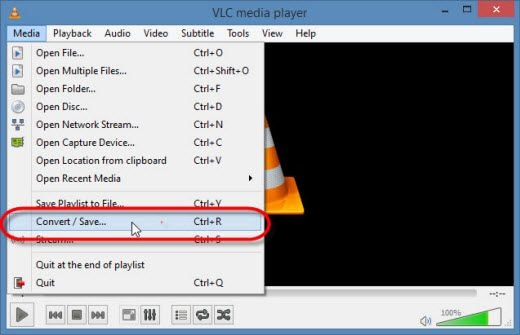
الخطوة 2: أدخل اسم ملف الوجهة.
الخطوة 3: من ملف التعريف، ستحدد القائمة ترميز الإدخال المطلوب.
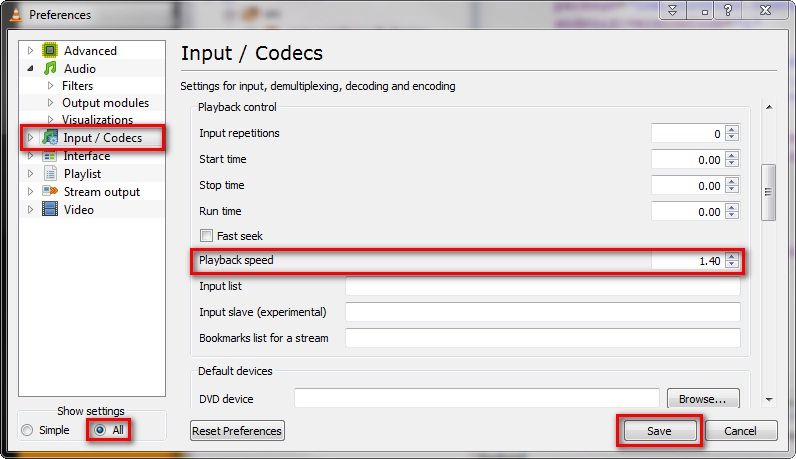
الخطوة 4: انقر فوق "تحرير ملف التعريف المحدد" لتحرير الإعدادات أو التحقق منها
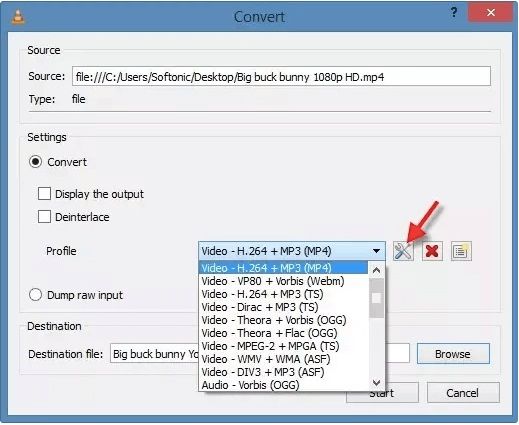
الخطوة 5: احذف ملف التعريف أو أضف ملفًا شخصيًا جديدًا في القائمة وانقر على "ابدأ".
تم إصلاح ملف MPEG الخاص بك. يمكنك الآن مشاهدة الفيديو الخاص بك.
الجزء 3. كيفية استرداد ملفات MPEG المحذوفة أو المفقودة
لقد ناقشنا الخطوات الكاملة لإصلاح ملف MPEG التالف. ولكن، إذا فقدت ملفات الفيديو الخاصة بك بسبب التهيئة أو الحذف الخاطئ أو بسبب سبب آخر، فيمكنك أيضًا استعادتها
الطريقة 1: برنامج استعادة البيانات Recoverit
Recoverit هو أفضل برنامج لاستعادة البيانات يمكنه استرداد جميع ملفاتك المفقودة تحت أي سيناريو. سواء كان ملف Excel أو PDF أو صوتًا أو أي ملف آخر، يمكنك استرجاعه بإتّباع الخطوات التالية:
الخطوة 1: حدد موقع فقدان الفيديو الخاص بك

قم بتنزيل وتثبيت برنامج Recoverit لاستعادة البيانات. حدد الموقع حيث فقدت ملفات MPEG الخاصة بك. بعد تحديد الموقع، انقر فوق "ابدأ" لبدء الفحص.
الخطوة 2: افحص الموقع لاسترداد الملفات المفقودة

في اللحظة التي تنقر فيها على "ابدأ"، سيبدأ الفحص في البحث عن الملفات المفقودة أو المحذوفة. يمكنك عرض الفحص الجارِ في الجزء العلوي من البرنامج. إذا لم يتم استرداد الملفات المطلوبة، فتابع مع Advanced Video Recovery (استعادة الفيديو المتقدم). سيؤدي هذا إلى إجراء المزيد من البحث المتعمق لملفات الفيديو.
الخطوة 3: معاينة وحفظ ملفات الفيديو المستردة

عند انتهاء الفحص، يمكنك معاينة الملفات المستردة من اللوحة اليسرى. انقر فوق الملف الذي تريد عرضه. بمجرد التأكد من استرداد ملفاتك، حددها وانقر فوق "استرداد". قدم الآن المسار الذي تريد حفظ ملفاتك فيه.
لكن تذكر عدم حفظ الملفات على نفس المسار من حيث فقدتها سابقًا.
الطريقة 2: استخدم موجه الأوامر لاستعادة الملفات المحذوفة
يمكنك استعادة ملفات الفيديو المحذوفة باستخدام موجه الأوامر "CMD". اتبع الخطوات المذكورة أدناه لاستعادة مقاطع الفيديو المفقودة.
الخطوة 1: افتح سطر الأوامر وقم بتشغيله كمسؤول.
الخطوة 2: اكتب chkdsk *: /f (استبدل * بحرف محرك الأقراص).
الخطوة 3: اضغط على "Y" واكتب *:\ (استبدل * بحرف محرك الأقراص).
الخطوة 4: أدخل الأمر D: \ > attrib –h –r –s /s /d *.* (D هو حرف محرك الأقراص)
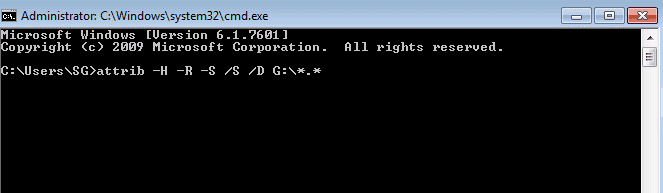
سيتم إنشاء مجلد جديد في محرك الأقراص. يحتوي على جميع الملفات المستردة.
الجزء 4. ما الذي يجب أن تعرفه عن ملف MPEG
يجب أن تكون قد تعلمت بنجاح عملية الاسترداد والإصلاح. لكن، سيفيدك اتخاذ بعض الاحتياطات لتجنب مواجهة مثل هذه المواقف. اقرأ هنا لمعرفة المزيد حول ملفات MPEG وكيف يمكن تحويل هذه الملفات بنجاح والطرق الصحيحة لفتحها ونقلها وتنزيلها. تعرف أيضًا على نصائح حول إصلاح الملفات واستعادتها.
الخطوات الصحيحة لتحويل MPEG إلى MP4/MOV/AVI
يحدث تلف MPEG عند تحويل تنسيقات الملفات. فكيف تفعل ذلك بشكل صحيح دون أي مشكلة؟ تعرف هنا على كيفية تحويل ملفات MPEG باتباع الخطوات الصحيحة.
الخطوة 1: قم بتنزيل أي برنامج تحويل ملفات مشهور يمكنه تحويل ملفات MPEG إلى MP4 أو MOV أو AVI. يمكنك أيضًا الرجوع إلى الأدوات عبر الإنترنت التي يمكنها تحويل مقاطع الفيديو في غضون دقائق. ولكن تأكد من استخدام برامج ذات جودة عالية فقط لتجنب فقدان وضوح الفيديو.
الخطوة 2: أضف الآن الفيديو بصيغة MPEG إلى البرنامج المعني.
الخطوة 3: حدد إخراج الفيديو الصحيح وابدأ التحويل.
عندما يتم تحويل الفيديو، احفظه في المكان المطلوب. لكن لا تقاطع عملية التحويل، وإلا فقد تُتلف ملف الفيديو.
الخطوات الصحيحة لفتح ملف فيديو MPEG على الكمبيوتر
يحدث تلف معظم ملفات MPEG بسبب مشغّل MPEG الخاطئ. فكيف تشغّل الفيديو بشكل صحيح دون أي مشكلة؟ نظرًا لاستخدام ملفات MPEG على نطاق واسع وتوافقها مع العديد من البرامج، يمكنك فتحها بعناية باتباع الخطوات التالية:
الخطوة 1: انقر نقرًا مزدوجًا فوق ملف MPEG للسماح لنظام التشغيل الخاص بك بالبحث عن البرنامج المتوافق. يمكن لنظام التشغيل Windows فتح ملفات MPEG في Media Player، ويمكن لمستخدمي Mac استخدام QuickTime.
الخطوة 2: إذا كان نظام التشغيل لا يحتوي على أي برنامج افتراضي، فيمكنك ضبطه على نظام تشغيل Windows أو Mac. ولكن عادةً ما يتم تعيينه افتراضيًا.
الخطوات الصحيحة لنقل أو تنزيل ملفات MPEG
يحدث تلف ملفات MPEG أثناء التنزيل. فكيف تفعل ذلك بشكل صحيح دون أي مشكلة؟ فيما يلي خطوات نقل الملفات وتنزيلها:
الخطوة 1: أثناء نقل ملفات MPEG أو تنزيلها، قم بتحميلها إلى البرنامج بعناية.
الخطوة 2: حدد التنسيق الذي تريد تقليل حجم الملف به.
الخطوة 3: الآن قم بتعيين إعدادات حجم الملف لتقليل حجم فيديو MPEG.
الخطوة 4: ضغط مقاطع الفيديو ونقلها للتنزيل.
نصائح مهمة حول إصلاح ملف MPEG واسترداده
فيما يلي بعض النصائح لإصلاح ملف MPEG واستعادته:
- في بعض الأحيان، قد يكون سبب الخطأ هو تنسيق غير متوافق أو مشغل وسائط غير متوافق. لذا، حاول فتح الملف في برامج تشغيل أُخرى.
- قم بتنزيل ملف الفيديو من المصدر مرة أُِخرى إذا لم يتم تشغيله أو فتحه بشكل صحيح.
- يمكنك أيضًا محاولة إصلاح الملفات باستخدام مشغل VLC المدمج.
- MPEG هو تنسيق فيديو شائع تستخدمه العديد من كاميرات الفيديو وكاميرات DSLR ومقاطع الفيديو عبر الإنترنت. أثناء عرض ملفات الفيديو أو تحويلها أو تنزيلها أو نقلها، قم بذلك بعناية، لأن الخطأ سيظهر أثناء هذه العمليات.
- النسخ الاحتياطي ضروري للحفاظ على البيانات آمنة. سيكون من الأفضل الاحتفاظ بنُسخ إضافية من النسخ الاحتياطية أو ملفات الفيديو على أجهزة تخزين مختلفة. سيكون هذا مفيدًا إذا قمت بحذف نسخة من نسختك الاحتياطية. تذكر أيضًا عدم تهيئة الملفات أو إجراء أي تعديلات عليها دون الاحتفاظ بنسخة احتياطية.
كلمات أخيرة
تحتوي العديد من ملفات الفيديو عبر الإنترنت ومن الكاميرا على تنسيق MPEG. ولكن أثناء محاولة عرض مقاطع الفيديو أو تنزيلها أو نقلها أو إخفائها، تتلف. نظرًا لأن ملف الفيديو يمكن أن يتلف بسبب عدّة أسباب تمت مناقشتها أعلاه، يمكنك إصلاحه باستخدام أفضل برنامج لإصلاح الفيديو واستعادة البيانات.
لقد ناقشنا الأخطاء التي تظهر أثناء الدفع لملفات الفيديو وأسباب هذه الأخطاء وخطوات برنامج Wondershare لإصلاح الفيديو واستعادة البيانات.
اتبع الخطوات التفصيلية لإصلاح واستعادة البيانات. أيضًا، استخدم نصائحنا للإصلاح والاسترداد.
 ضمان التنزيل الآمن ، بدون برامج ضارة
ضمان التنزيل الآمن ، بدون برامج ضارةحل مشاكل ملفات الوسائط
- استعادة الصور وإصلاحها
- ما هو استعادة الصورة؟
- فقدت صور بطاقة SD؟
- أفضل 5 برامج مجانية لاستعادة الصور.
- استعادة الصور من سلة المحذوفات.
- استعادة وإصلاح مقاطع الفيديو
- استعادة وإصلاح الصوت
- استعادة وإصلاح الكاميرات

Khalid Abdullahi
contributor Editor
Generally rated4.5(105participated)